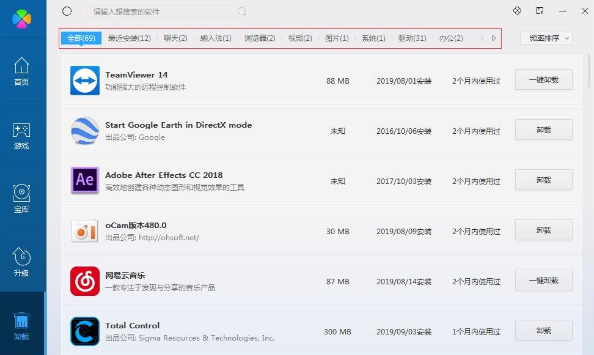今天给大家带来的教程是关于win10系统的。你知道Win10是怎么关闭微软拼音输入法的吗?下面是边肖带来的微软拼音输入法Win10残疾人教学。感兴趣的用户来下面看看吧。
Win10如何关闭微软拼音输入法?
方法1:
1.首先按键盘上的[Win R]组合键开始运行,然后输入[appwiz.cpl]命令,按[OK或Enter]。
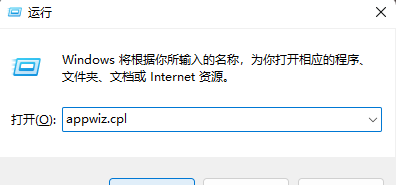 2,程序和功能窗口,找到并选择需要卸载的程序,然后点击【右键】。在打开的菜单项中,选择微软拼音输入法[卸载]。
2,程序和功能窗口,找到并选择需要卸载的程序,然后点击【右键】。在打开的菜单项中,选择微软拼音输入法[卸载]。
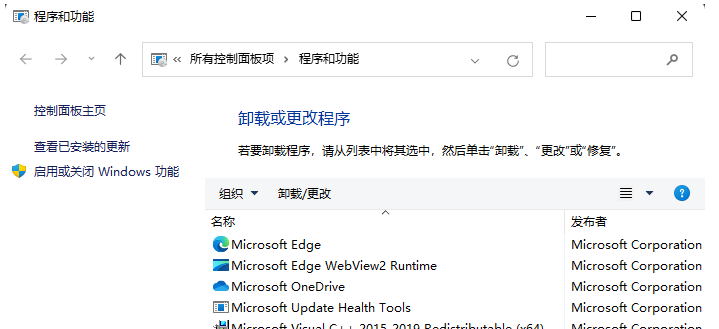 方法2:
方法2:
1.打开腾讯电脑管理器,点击【软件管理】。
: 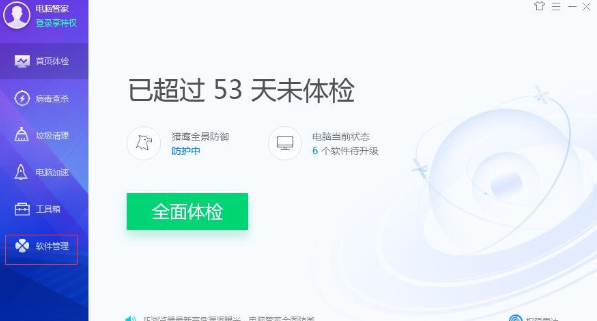 2.进入软件管理,点击【卸载】。
2.进入软件管理,点击【卸载】。
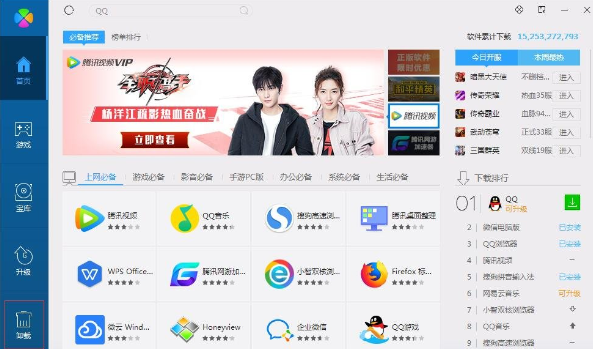 3,进入卸载功能,找到微软输入法一键卸载。
3,进入卸载功能,找到微软输入法一键卸载。